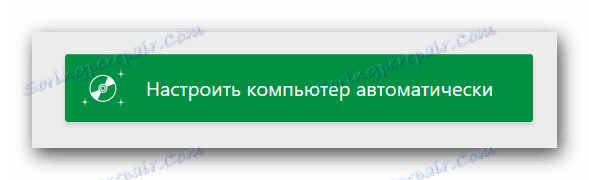انواع نصب رانندگان برای لپ تاپ ASUS K53E
در دنیای امروز، فناوری به سرعت در حال پیشرفت است که امروزه لپ تاپ ها به راحتی می توانند با استفاده از رایانه های شخصی ثابت با کارایی رقابت کنند. اما تمام رایانه ها و لپ تاپ ها، بدون توجه به اینکه چه سال ساخته شده اند، یک چیز مشترک دارند: آنها نمی توانند بدون رانندگان نصب شده کار کنند. امروز ما به شما در مورد جزئیات که در آن شما می توانید دانلود کنید و نحوه نصب نرم افزار برای لپ تاپ K53E، که توسط شرکت مشهور ASUS تولید شده است، به شما اطلاع رسانی می کنیم.
محتوا
جستجو برای نرم افزار نصب
شما همیشه باید به یاد داشته باشید که هنگام دانلود رانندگان برای یک دستگاه یا تجهیزات خاص، چندین گزینه برای انجام این کار وجود دارد. در زیر ما به شما در مورد روش های موثر و امن برای دانلود و نصب نرم افزار برای ASUS K53E شما بگویید.
روش 1: وب سایت ASUS
اگر شما نیاز به دانلود درایورها برای هر وسیله ای دارید، ابتدا توصیه می کنیم، ابتدا، آنها را در وب سایت رسمی تولید کننده جستجو کنید. این روش اثبات شده و قابل اعتماد است. در مورد لپ تاپ ها، این به ویژه مهم است، زیرا در چنین سایت هایی می توانید نرم افزار انتقادی را دانلود کنید که در سایر منابع بسیار دشوار است. به عنوان مثال، نرم افزاری است که به شما اجازه می دهد تا به طور خودکار بین کارت گرافیک مجتمع و گسسته را تغییر دهید. ما به همان شیوه ادامه می دهیم.
- به وب سایت رسمی ASUS .
- در قسمت بالای سایت یک جعبه جستجو است که به ما کمک می کند تا نرم افزار را پیدا کنیم. ما یک مدل لپ تاپ را معرفی کردیم - K53E . پس از آن، بر روی صفحه کلید یا «آیکون» در شکل ذره بین فشار دهید، که در سمت راست خط قرار دارد.
- پس از آن شما خود را بر روی صفحه که در آن تمام نتایج جستجو برای این جستجو نمایش داده خواهد شد. از لیست (در صورت وجود) مدل لپ تاپ مورد نیاز را انتخاب کنید و روی لینک در نام مدل کلیک کنید.
- در صفحه ای که باز می شود، شما می توانید با مشخصات نوت بوک ASUS K53E آشنا شوید. در این صفحه در بالای صفحه زیر بخش "پشتیبانی" را مشاهده خواهید کرد . روی این خط کلیک کنید
- در نتیجه، شما یک صفحه با زیر بخش ها خواهید دید. در اینجا شما کتابچه راهنمای، پایگاه دانش و لیستی از تمام رانندگان که برای یک لپ تاپ در دسترس هستند پیدا کنید. این بخش آخر است که ما نیاز داریم. روی خط "درایورها و نرم افزارها" کلیک کنید.
- قبل از شروع به دانلود درایور، باید سیستم عامل خود را از لیست انتخاب کنید. لطفا توجه داشته باشید که برخی از نرم افزار تنها در صورتی قابل استفاده است که شما یک سیستم عامل لپ تاپ بومی را انتخاب کنید و نه یکی از آن ها. برای مثال، اگر لپ تاپ با ویندوز 8 نصب شد، ابتدا باید لیستی از نرم افزارهای ویندوز 10 را مشاهده کنید، سپس به ویندوز 8 بروید و نرم افزار باقی مانده را دانلود کنید. همچنین عمق بیتی را یادداشت کنید. در صورتی که شما با آن اشتباه کنید، برنامه به سادگی نصب نمی شود.
- پس از انتخاب سیستم عامل زیر، یک لیست از تمام رانندگان در صفحه نمایش داده خواهد شد. برای راحتی شما، همه آنها بر اساس نوع دستگاه تقسیم می شوند.
- گروه ضروری را باز کنید برای انجام این کار، روی نماد منهای سمت چپ خط با نام بخش کلیک کنید. در نتیجه شعبه با محتویات باز می شود. شما قادر خواهید بود همه اطلاعات لازم در مورد نرم افزار دانلود شده را ببینید. اندازه فایل، نسخه راننده و تاریخ انتشار در اینجا نمایش داده می شود. علاوه بر این، یک توصیف برنامه وجود دارد. برای دانلود نرم افزار انتخاب شده، باید بر روی لینکی که می گوید "جهانی" کلیک کنید، در کنار آیکون دیسک است.
- دانلود بایگانی آغاز خواهد شد. در پایان این فرآیند، شما باید تمام مطالب خود را در یک پوشه جداگانه استخراج کنید. پس از آن، شما باید یک فایل با نام "راه اندازی" را اجرا کنید . جادوگر نصب شروع می شود و شما فقط باید از دستورات آن پیروی کنید. به طور مشابه، شما باید تمام نرم افزار را نصب کنید.
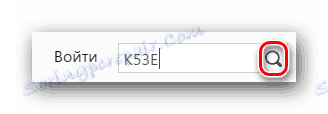
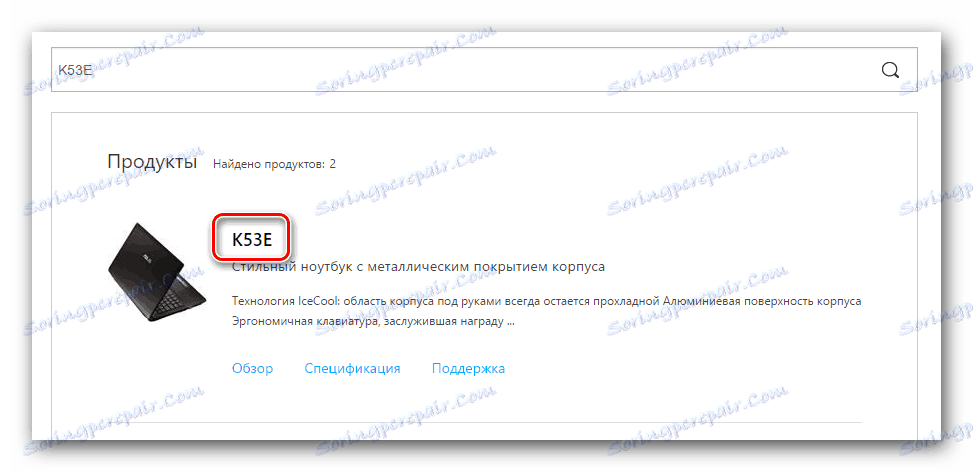
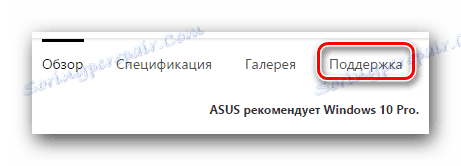
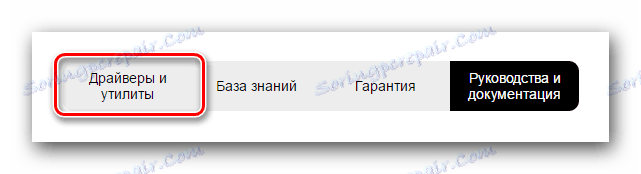
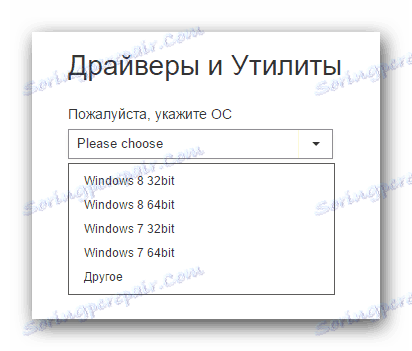
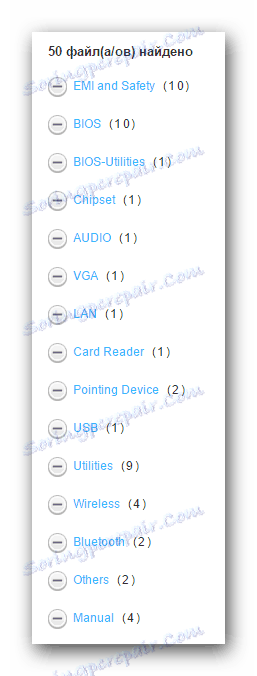
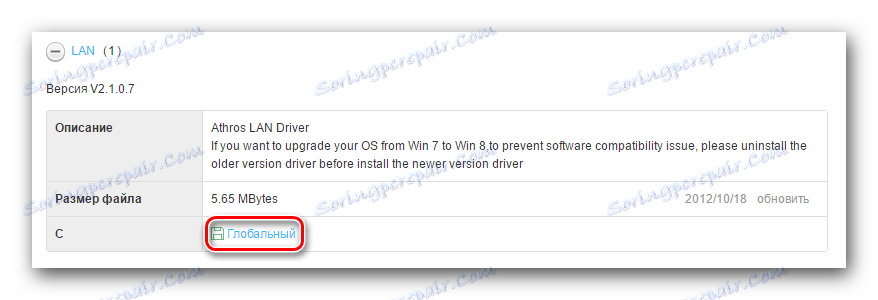
این روش کامل است. ما امیدواریم که او به شما کمک خواهد کرد. اگر نه، پس باید خودتان را با گزینه های دیگر آشنا کنید.
روش 2: به روز رسانی ASUS Live Utility
این روش به شما امکان میدهد تقریبا به طور خودکار نرم افزارهای از دست رفته را نصب کنید. برای این ما به برنامه ASUS Live Update نیاز داریم.
- ما به دنبال ابزار فوق در بخش «نرم افزارها» هستیم صفحه دانلود رانندگان ASUS
- آرشیو با فایل های نصب را با کلیک بر روی دکمه "جهانی" دانلود کنید.
- طبق معمول، همه فایل ها را از آرشیو استخراج می کنیم و "Setup" را اجرا می کنیم .
- فرایند نصب نرم افزار بسیار ساده است و فقط چند دقیقه طول می کشد. ما فکر می کنیم که در این مرحله شما هیچ مشکلی نخواهید داشت. پس از اتمام نصب، برنامه را اجرا کنید.
- در پنجره اصلی، بلافاصله دکمه ضروری "بررسی برای به روز رسانی" را خواهید دید . روی آن کلیک کنید
- پس از چند ثانیه، شما می بینید که تعداد زیادی از به روز رسانی ها و رانندگان شما نیاز به نصب دارند. یک دکمه با نام متناظر بلافاصله ظاهر خواهد شد. روی "نصب" کلیک کنید .
- در نتیجه، دانلود فایل های لازم برای نصب آغاز خواهد شد.
- پس از آن شما خواهید دید جعبه محاوره ای که در مورد نیاز به بستن برنامه می گوید. این لازم است برای نصب تمام نرم افزارهای دانلود شده در پس زمینه. دکمه OK را فشار دهید .
- پس از آن، تمام رانندگان توسط نرم افزار بر روی لپ تاپ شما نصب خواهند شد.
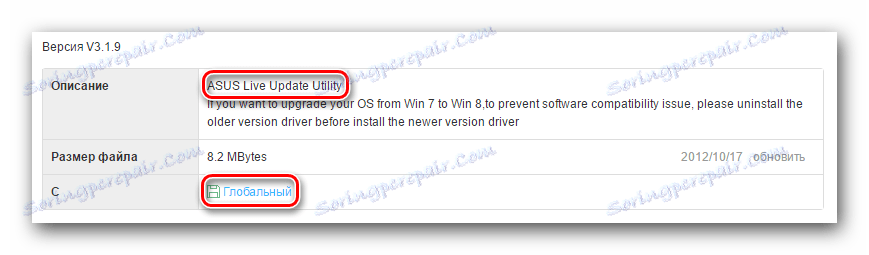
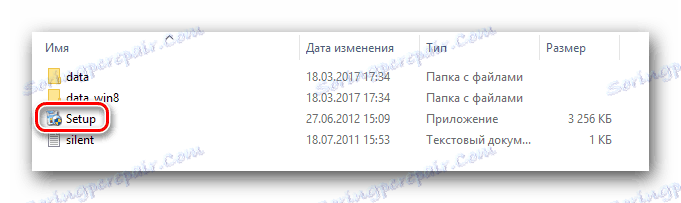
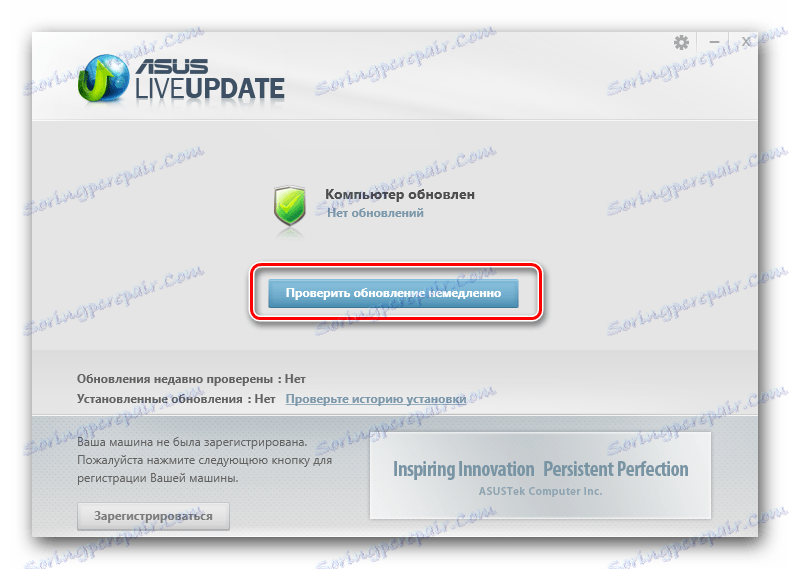
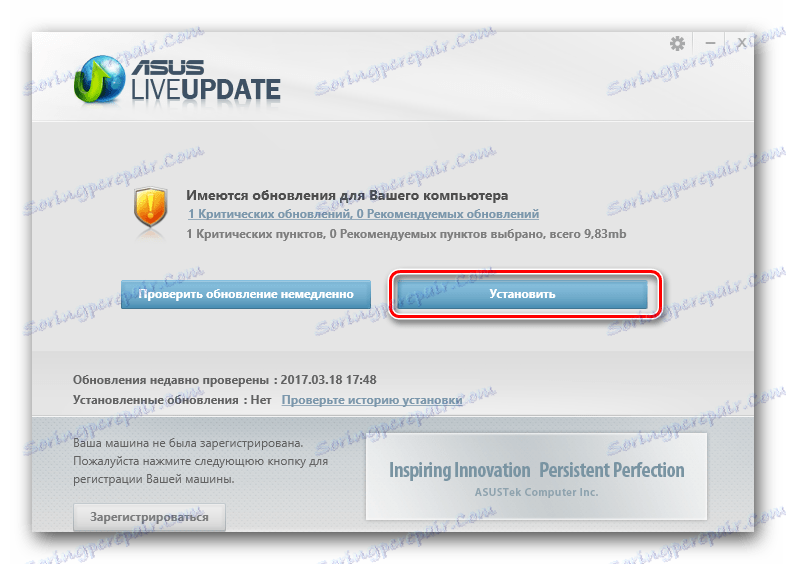

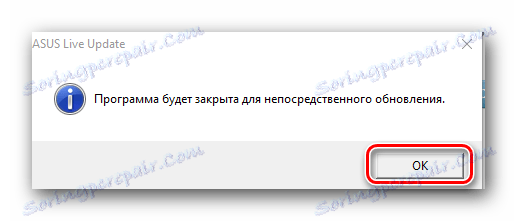
روش 3: برنامه به روز رسانی نرم افزار به صورت خودکار
ما قبلا چندین بار در موضوعات مربوط به نصب و راه اندازی نرمافزار و برنامه های کاربردی به آن اشاره کردیم. ما در مورد آموزش بهترین امکانات برای به روز رسانی اتوماتیک در درس مجزا ما منتشر کردیم.
درس: بهترین نرم افزار برای نصب درایورها
در این درس ما از یکی از این برنامه ها استفاده خواهیم کرد - راه حل Driverpack . ما از نسخه آنلاین این ابزار استفاده خواهیم کرد. این روش به مراحل زیر نیاز دارد.
- به وب سایت رسمی نرم افزار .
- در صفحه اصلی ما یک دکمه بزرگ را می بینیم، با کلیک کردن بر روی آن ما فایل اجرایی را به کامپیوتر دانلود می کنیم.
- هنگامی که فایل بارگذاری می شود، آن را اجرا کنید.
- هنگامی که برنامه را شروع می کنید، سیستم شما بلافاصله اسکن می شود. بنابراین، فرایند راه اندازی ممکن است چندین دقیقه طول بکشد. در نتیجه، شما پنجره ابزار اصلی را مشاهده خواهید کرد. شما می توانید بر روی دکمه "تنظیم کامپیوتر به طور خودکار" کلیک کنید. در این مورد، تمام رانندگان نصب خواهد شد و همچنین نرم افزارهایی که ممکن است نیازی به آن ندارید (مرورگرها، پخش کنندگان و غیره).
![دکمه برای نصب همه رانندگان در driverpack]()
لیستی از مواردی که نصب می شود می توانید در سمت چپ ابزار ببینید.
- به منظور نصب نرم افزار اضافی، می توانید روی دکمه "Expert Mode" کلیک کنید که در پایین قرار دارد راننده بسته .
- پس از آن، شما باید تمام نرم افزار هایی را که می خواهید بر روی زبانه های "درایور" و "نرم" نصب کنید، تیک بزنید.
- بعدا باید روی دکمه «نصب همه» در قسمت بالای پنجره ابزار کلیک کنید.
- در نتیجه، روند نصب تمامی اجزای مشخص شده آغاز خواهد شد. شما می توانید پیشرفت در منطقه فوقانی ابزار را نظارت کنید. یک مرحله گام به گام در زیر نمایش داده می شود. پس از چند دقیقه، پیامی خواهید دید که نشان میدهد همه درایورها و سرویسها با موفقیت نصب شده است.
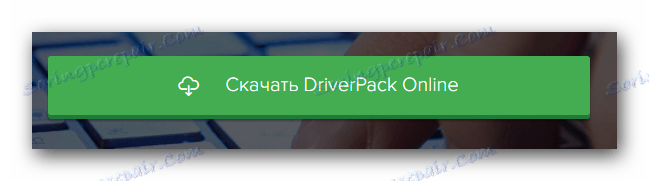
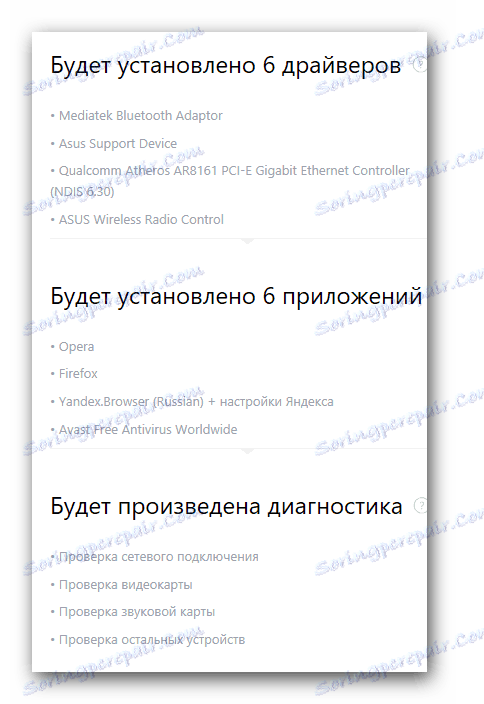
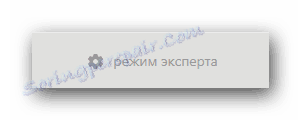
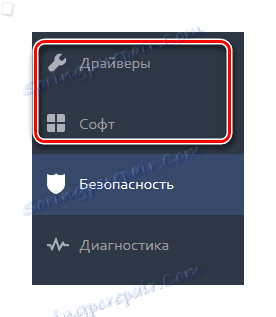
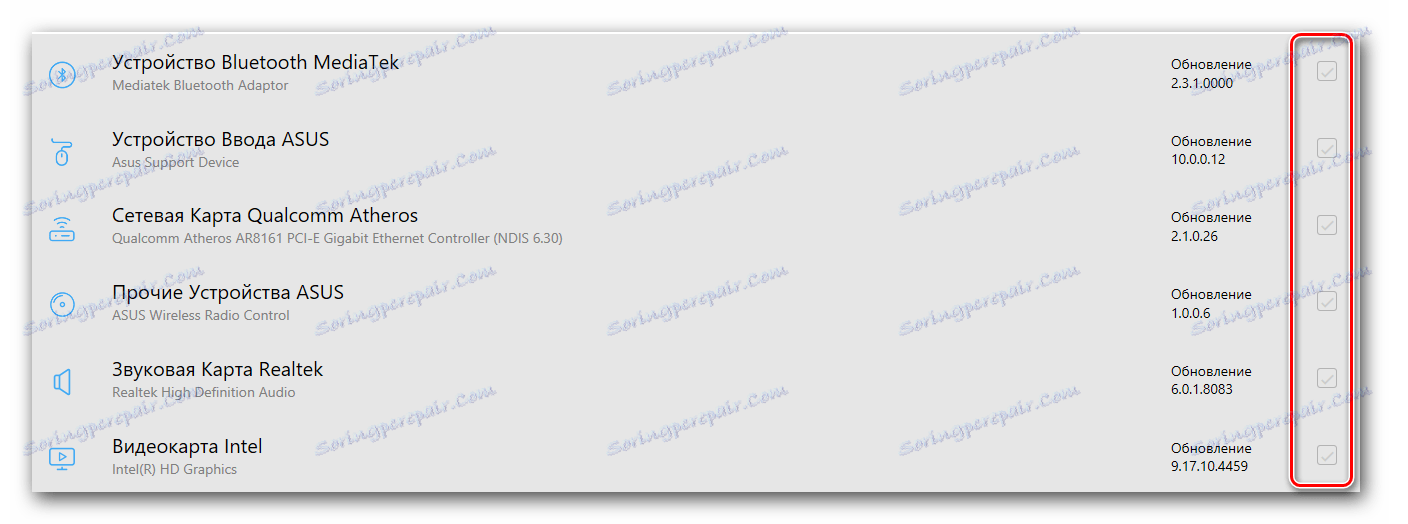
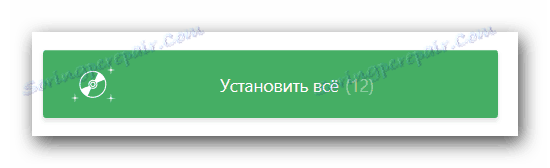
پس از آن، این روش نصب نرم افزار تکمیل خواهد شد. یک مروری دقیق تر از کل قابلیت های برنامه می تواند در درس جداگانه ما یافت شود.
درس: چگونه با استفاده از DriverPack Solution، رانندگان را بر روی رایانه خود بهروز کنید
روش 4: جستجو برای رانندگان توسط شناسه
ما یک موضوع جداگانه را به این روش اختصاص دادیم، که در آن ما در مورد اینکه چه شناسه ای است و نحوه یافتن نرم افزار برای همه دستگاه های شما با استفاده از این شناسه نرم افزار، به تفصیل صحبت کردیم. ما فقط به یاد داشته باشیم که این روش به شما در شرایطی امکان پذیر است که به هر دلیلی رانندگان را در راه های قبلی نصب نکنید. این جهانی است، بنابراین شما می توانید آن را نه تنها برای صاحبان ASUS K53E لپ تاپ استفاده کنید.
درس: جستجو برای رانندگان توسط شناسه سخت افزار
روش 5: به روز رسانی و نصب نرم افزار دستی
گاهی اوقات شرایطی وجود دارد که سیستم نمی تواند لپ تاپ دستگاه را تعیین کند. در این مورد، شما باید از این روش استفاده کنید. لطفا توجه داشته باشید که در هر موقعیتی کمک نخواهد کرد، بنابراین بهتر است از یکی از چهار روش فوق استفاده شود.
- روی دسکتاپ در آیکون "My Computer" کلیک راست کرده و خط "مدیریت" را در منوی context انتخاب کنید.
- روی خط "مدیر دستگاه" کلیک کنید، که در قسمت چپ پنجره باز می شود.
- در "مدیر دستگاه" توجه به دستگاه های سمت چپ که علامت تعجب یا علامت سوال است. علاوه بر این، به جای نام دستگاه، رشته "دستگاه ناشناخته" ممکن است ظاهر شود.
- یک دستگاه مشابه را انتخاب کنید و دکمه راست موس را کلیک کنید. در منوی زمینه، گزینه "Update drivers" را انتخاب کنید .
- در نتیجه، شما یک پنجره با گزینه هایی برای جستجو فایل های راننده روی لپ تاپ خواهید دید. اولین گزینه را انتخاب کنید - "جستجوی خودکار" .
- پس از آن، سیستم سعی خواهد کرد فایل هایی را که نیاز دارید پیدا کنید و اگر موفق باشند، خودتان را نصب کنید. در این روش به روز رسانی نرم افزار از طریق "مدیر دستگاه" پایان خواهد یافت.
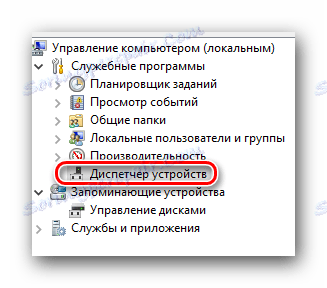
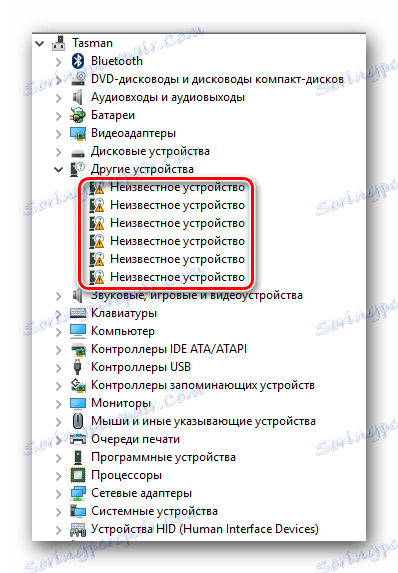
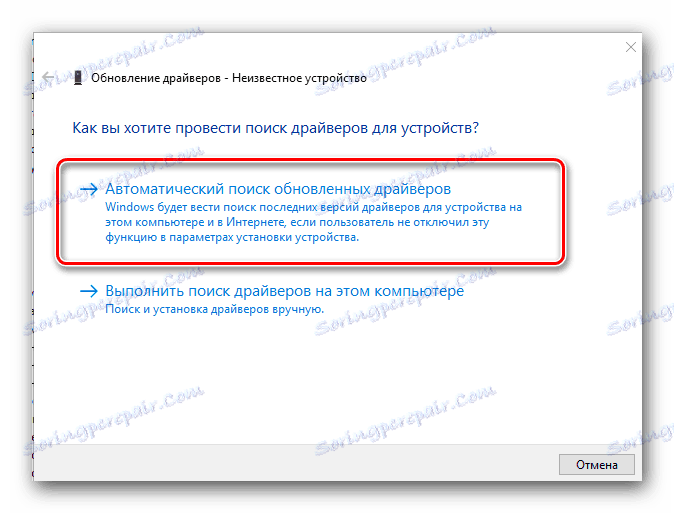
فراموش نکنید که تمام روش های بالا نیاز به اتصال به اینترنت فعال دارند. بنابراین، ما توصیه می کنیم همیشه درایور برای لپ تاپ های ASUS K53E در حال حاضر در دسترس داشته باشید. اگر مشکل نصب نرم افزار لازم را دارید، مشکل را در نظرات توضیح دهید. ما سعی خواهیم کرد مشکلات را با هم کنار بگذاریم.